我是灼灼,一只初学Java的大一金渐层。
向往余秀华和狄兰·托马斯的疯狂,时常沉溺于将情感以诗相寄;追逐过王尔德、王小波的文字,后陷于毛姆和斯蒂芬·金不可自拔;热爱文学的浪潮,白日梦到底却总在现实里清醒;艳羡平静又极度渴盼奔跑的力量。
欢迎与我交流鸭· QQ:1517526827;
个人博客:https://blog.csdn.net/weixin_52777510?spm=1001.2101.3001.5343
HTML5学习笔记
笔记内容来自菜鸟教程:HTML5部分
部分html写的内容直接展示出来了,所以可能有一点点的奇怪~
文章目录
- HTML5学习笔记
-
- HTML5 MathML
- HTML5 拖放(Drag 和 Drop)
- 分别研究拖放事件的不同部分:
- HTML5 Geolocation(地理定位)
- HTML5 Video(视频)
- HTML5 Audio(音频)
- HTML5 新的 Input 类型
- HTML5 表单元素
- HTML5 表单属性
-
- HTML5 新的表单属性
- form / input autocomplete 属性
- 实例
- form novalidate 属性
- input autofocus 属性
- input form 属性
- input formaction 属性
- input formenctype 属性
- input formmethod 属性
- input formnovalidate 属性
- input formtarget 属性
- input height 和 width 属性
- input list 属性
- input min 和 max 属性
- 实例
- input multiple 属性
- input pattern 属性
- input placeholder 属性
- input required 属性
- input step 属性
- HTML5 input 标签
- HTML5 语义元素
- HTML5 Web 存储
- localStorage 和 sessionStorage
- HTML5 Web SQL 数据库
- HTML5 应用程序缓存
- 什么是应用程序缓存(Application Cache)?
- HTML5 Web Workers
- HTML5 服务器发送事件(Server-Sent Events)
- HTML5 WebSocket
- HTML(5) 代码规范
HTML5 MathML
HTML5 可以在文档中使用 MathML 元素,对应的标签是 <math>...</math> 。
MathML 是数学标记语言,是一种基于XML(标准通用标记语言的子集)的标准,用来在互联网上书写数学符号和公式的置标语言。
大部分浏览器都支持 MathML 标签,如果浏览器不支持该标签,可以使用最新版的 Firefox 或 Safari 浏览器查看。
MathML 实例
1)直角三角形定理
<math xmlns="http://www.w3.org/1998/Math/MathML">
<mrow>
<msup><mi>a</mi><mn>2</mn></msup>
<mo>+</mo>
<msup><mi>b</mi><mn>2</mn></msup>
<mo>=</mo>
<msup><mi>c</mi><mn>2</mn></msup>
</mrow>
</math>
测试结果:a^2+ b^2= c^2;
2)添加运算符,表达式
<math xmlns="http://www.w3.org/1998/Math/MathML"> <mrow>
<mrow>
<msup>
<mi>x</mi> //添加未知数x
<mn>2</mn> //平方
</msup>
<mo>+</mo> //添加运算符+
<mrow>
<mn>4</mn>
<mo></mo> //乘省略不写(看到是啥就是啥)
<mi>x</mi> //添加未知数x
</mrow>
<mo>+</mo> //添加运算符+
<mn>4</mn>
</mrow>
<mo>=</mo> //添加运算符=
<mn>0</mn>
</mrow>
</math>
测试结果:
x^2+4x+4=0;
总结:添加未知数字母如x用标签;添加运算符如±用标签;添加数字用标签;
3) 2×2 矩阵,可以在 Firefox 3.5 以上版本查看到效果:
<math xmlns="http://www.w3.org/1998/Math/MathML">
<mrow>
<mi>A</mi>
<mo>=</mo>
<mfenced open="[" close="]">
<mtable>
<mtr>
<mtd><mi>x</mi></mtd>
<mtd><mi>y</mi></mtd>
</mtr>
<mtr>
<mtd><mi>z</mi></mtd>
<mtd><mi>w</mi></mtd>
</mtr>
</mtable>
</mfenced>
</mrow>
</math>
测试结果自行测试吧@_@~
HTML5 拖放(Drag 和 Drop)
拖放(Drag 和 drop)是 HTML5 标准的组成部分。
拖放
拖放是一种常见的特性,即抓取对象以后拖到另一个位置。
在 HTML5 中,拖放是标准的一部分,任何元素都能够拖放。
Internet Explorer 9+, Firefox, Opera, Chrome, 和 Safari 支持拖动。
Safari 5.1.2不支持拖动.
HTML5 拖放实例
<head>
<style type="text/css">
#div1 {
width:350px;height:70px;padding:10px;border:1px solid #aaaaaa;}
</style>
<script>
function allowDrop(ev)
{
ev.preventDefault();
}
function drag(ev)
{
ev.dataTransfer.setData("Text",ev.target.id);
}
function drop(ev)
{
、
ev.preventDefault();
var data=ev.dataTransfer.getData("Text");
ev.target.appendChild(document.getElementById(data));
}
</script>
</head>
<body>
<p>拖动 .....</p>
<div id="div1" ondrop="drop(event)" ondragover="allowDrop(event)">
</div>
<br>
<img loading="lazy" id="drag1" src="/images/logo.png" draggable="true" ondragstart="drag(event)" width="336" height="69">
<body>
分别研究拖放事件的不同部分:
1)设置元素为可拖放
使元素可拖动:把 draggable 属性设置为 true :
<img draggable="true">
2)拖动什么 - ondragstart 和 setData()
规定当元素被拖动时,会发生什么;
ondragstart 属性调用了一个函数,drag(event),它规定了被拖动的数据。
dataTransfer.setData() 方法设置被拖数据的数据类型和值:
function drag(ev)
{
ev.dataTransfer.setData("Text",ev.target.id);
}
Text 是一个 DOMString, 表示要添加到 drag object 的拖动数据的类型,值是可拖动元素的 id (“drag1”)。
3)放到何处 - ondragover
ondragover 事件规定在何处放置被拖动的数据。
默认地无法将数据/元素放置到其他元素中。如果需要设置允许放置,必须阻止对元素的默认处理方式。
这要通过调用ondragover 事件的 event.preventDefault() 方法:
event.preventDefault();
4)进行放置 - ondrop
当放置被拖数据时,会发生 drop 事件。
ondrop 属性调用了一个函数,drop(event):
function drop(ev)
{
ev.preventDefault();
var data=ev.dataTransfer.getData("Text");
ev.target.**append**Child(document.getElementBy**Id**(data));
}
代码解释:
- 调用 preventDefault() 来避免浏览器对数据的默认处理(drop 事件的默认行为是以链接形式打开)
- 通过 dataTransfer.getData(“Text”) 方法获得被拖的数据。该方法将返回在 setData() 方法中设置为相同类型的任何数据
- 被拖数据是被拖元素的 id (“drag1”)
- 把被拖元素追加到放置元素(目标元素)中
HTML5 Geolocation(地理定位)
HTML5 Geolocation(地理定位)用于定位用户的位置。
定位用户的位置
HTML5 Geolocation API 用于获得用户的地理位置。
鉴于该特性可能侵犯用户的隐私,除非用户同意,否则用户位置信息是不可用的。
Internet Explorer 9+, Firefox, Chrome, Safari 和 Opera支持Geolocation(地理定位).
Geolocation(地理定位)对于拥有 GPS 的设备,比如 iPhone,地理定位更加精确。
使用地理定位
使用 getCurrentPosition() 方法来获得用户的位置。
可返回用户位置的经度和纬度的地理定位实例:
var x=document.getElementById("demo");
function getLocation()
{
if (navigator.geolocation)
{
navigator.geolocation.getCurrentPosition(showPosition);
}
else
{
x.innerHTML="该浏览器不支持获取地理位置。";
}
}
function showPosition(position)
{
x.innerHTML="纬度: " + position.coords.latitude +
"<br>经度: " + position.coords.longitude;
}
实例解析:
- 检测是否支持地理定位
- 如果支持,则运行 getCurrentPosition() 方法。如果不支持,则向用户显示一段消息。
- 如果 getCurrentPosition() 运行成功,则向参数showPosition中规定的函数返回一个 coordinates 对象
- showPosition() 函数获得并显示经度和纬度
这是一个非常基础的地理定位脚本,不含错误处理。
处理错误和拒绝
getCurrentPosition() 方法的第二个参数用于处理错误。它规定当获取用户位置失败时运行的函数:
function showPosition(position)
{
var latlon=position.coords.latitude+","+position.coords.longitude;
var img_url="http://maps.googleapis.com/maps/api/staticmap?center=" +latlon+"&zoom=14&size=400x300&sensor=false";
document.getElementById("mapholder").innerHTML="<img src='"+img_url+"'>";
}
在该例中,使用返回的经纬度数据在谷歌地图中显示位置(使用静态图像)。
给定位置的信息
如何在地图上显示用户的位置?
地理定位对于给定位置的信息很有用处,可用于:
- 更新本地信息
- 显示用户周围的兴趣点
- 交互式车载导航系统 (GPS)
1)getCurrentPosition() 方法 - 返回数据
若成功,则 getCurrentPosition() 方法返回对象。
始终会返回 latitude、longitude 以及 accuracy 属性。
如果可用,则会返回其他下面的属性。
| 属性 | 描述 |
|---|---|
| coords.latitude | 十进制数的纬度 |
| coords.longitude | 十进制数的经度 |
| coords.accuracy | 位置精度 |
| coords.altitude | 海拔,海平面以上以米计 |
| coords.altitudeAccuracy | 位置的海拔精度 |
| coords.heading | 方向,从正北开始以度计 |
| coords.speed | 速度,以米/每秒计 |
| timestamp | 响应的日期/时间 |
2)Geolocation 对象 - 其他有趣的方法
- watchPosition() - 返回用户的当前位置,并继续返回用户移动时的更新位置(就像汽车上的 GPS)。
- clearWatch() - 停止 watchPosition() 方法
这个例子展示 watchPosition() 方法,可能需要一台精确的 GPS 设备来测试该例(比如 iPhone):
var x=document.getElementById("demo");
function getLocation()
{
if (navigator.geolocation)
{
navigator.geolocation.watchPosition(showPosition);
}
else
{
x.innerHTML="该浏览器不支持获取地理位置。";
}
}
function showPosition(position)
{
x.innerHTML="纬度: " + position.coords.latitude + "<br>经度: " + position.coords.longitude;
}
HTML5 Video(视频)
很多站点都会使用到视频,HTML5 提供了展示视频的标准。
Web站点上的视频
不存在一项旨在网页上显示视频的标准。大多数视频是通过插件(比如 Flash)来显示的。
但并非所有浏览器都拥有同样的插件。
HTML5 规定了一种通过 video 元素来包含视频的标准方法。
Internet Explorer 9+, Firefox, Opera, Chrome, 和 Safari 支持 元素.
Internet Explorer 8 或者更早的IE版本不支持 元素。
HTML5 (视频)- 如何工作
如需在 HTML5 中显示视频,需要的是:
<video width="320" height="240" controls>
<source src="movie.mp4" type="video/mp4">
<source src="movie.ogg" type="video/ogg"> 您的浏览器不支持Video标签。
</video>
您的浏览器不支持Video标签。
有一些尴尬,我的浏览器不支持这个,但是具体代码没有删噢~
应该换一个浏览器就可以看到了!
元素提供了播放、暂停和音量控件来控制视频。
同时 元素也提供了 width 和 height 属性控制视频的尺寸。
如果设置了高度和宽度,所需的视频空间会在页面加载时保留。如果没有设置这些属性,浏览器不知道大小的视频,浏览器就不能再加载时保留特定的空间,页面就会根据原始视频的大小而改变。
<video> 与</video> 标签之间插入的内容是提供给不支持 video 元素的浏览器显示的。
<video> 元素支持多个 <source> 元素. <source> 元素可以链接不同的视频文件。浏览器将使用第一个可识别的格式:
视频格式与浏览器的支持:
当前, 元素支持三种视频格式: MP4, WebM, 和 Ogg:
| 浏览器 | MP4 | WebM | Ogg |
|---|---|---|---|
| Internet Explorer | YES | NO | NO |
| Chrome | YES | YES | YES |
| Firefox | YES | YES | YES |
| Safari | YES | NO | NO |
| Opera | YES (从 Opera 25 起) | YES | YES |
- MP4 = 带有 H.264 视频编码和 AAC 音频编码的 MPEG 4 文件
- WebM = 带有 VP8 视频编码和 Vorbis 音频编码的 WebM 文件
- Ogg = 带有 Theora 视频编码和 Vorbis 音频编码的 Ogg 文件
视频格式
| 格式 | MIME-type |
|---|---|
| MP4 | video/mp4 |
| WebM | video/webm |
| Ogg | video/ogg |
使用 DOM 进行控制
HTML5 <video> 和 <audio> 元素同样拥有方法、属性和事件。
<video> 和 <audio>元素的方法、属性和事件可以使用JavaScript进行控制.
其中的方法用于播放、暂停以及加载等。其中的属性(比如时长、音量等)可以被读取或设置。其中的 DOM 事件能够通知,比如, 元素开始播放、已暂停,已停止,等等。
这个例子演示了如何使用 元素,读取并设置属性,以及如何调用方法。
实例:
为视频创建简单的播放/暂停以及调整尺寸控件:
播放/暂停 放大 缩小 普通
<video id="video1" width="600" style="display: block;"></video>
该例子调用了两个方法:play() 和 pause()。它同时使用了两个属性:paused 和 width。
HTML5 Video 标签
| 标签 | 描述 |
|---|---|
| video | 定义一个视频 |
| source | 定义多种媒体资源,比如 和 |
| track | 定义在媒体播放器文本轨迹 |
HTML5 Audio(音频)
HTML5 提供了播放音频文件的标准。
互联网上的音频
不存在一项旨在网页上播放音频的标准。
大多数音频是通过插件(比如 Flash)来播放的。但并非所有浏览器都拥有同样的插件。
HTML5 规定了在网页上嵌入音频元素的标准,即使用 元素。
Internet Explorer 9+, Firefox, Opera, Chrome, 和 Safari 都支持 audio 元素.
Internet Explorer 8 及更早IE版本不支持 <audio 元素.
HTML5 Audio - 如何工作
如需在 HTML5 中播放音频,需要使用以下代码:
<audio controls> <source src="horse.ogg" type="audio/ogg"> <source src="horse.mp3" type="audio/mpeg"> 您的浏览器不支持 audio 元素。 </audio>
您的浏览器不支持 audio 元素。
control 属性供添加播放、暂停和音量控件。
在<audio> 与 </audio> 之间需要插入浏览器不支持的<audio>元素的提示文本.
<audio> 元素允许使用多个 <source> 元素. <source> 元素可以链接不同的音频文件,浏览器将使用第一个支持的音频文件
音频格式及浏览器支持
目前, 元素支持三种音频格式文件: MP3, Wav, 和 Ogg:
| 浏览器 | MP3 | Wav | Ogg |
|---|---|---|---|
| Internet Explorer 9+ | YES | NO | NO |
| Chrome 6+ | YES | YES | YES |
| Firefox 3.6+ | YES | YES | YES |
| Safari 5+ | YES | YES | NO |
| Opera 10+ | YES | YES | YES |
音频格式的MIME类型
| Format | MIME-type |
|---|---|
| MP3 | audio/mpeg |
| Ogg | audio/ogg |
| Wav | audio/wav |
HTML5 Audio 标签
| 标签 | 描述 |
|---|---|
| audio | 定义了声音内容 |
| source | 规定了多媒体资源, 可以是多个,在 与 标签中使用 |
HTML5 新的 Input 类型
HTML5 拥有多个新的表单输入类型。这些新特性提供了更好的输入控制和验证。
接下来全面介绍这些新的输入类型:
- color
color
color 类型用在input字段主要用于选取颜色,如下所示:
从拾色器中选择一个颜色:
选择你喜欢的颜色代码:
<input type="color" name="favcolor">
- date
date
date 类型允许从一个日期选择器中选择一个日期。
定义一个时间控制器:
生日:
`<input type="date" name="bday">`
- datetime
datetime
datetime 类型允许你选择一个日期(UTC 时间)。
定义一个日期和时间控制器(本地时间):
生日 (日期和时间):
<input type="datetime" name="bdaytime">
- datetime-local
datetime-local
datetime-local 类型允许你选择一个日期和时间 (无时区).
定义一个日期和时间 (无时区):
生日 (日期和时间):
<input type="datetime-local" name="bdaytime">
- email
email
email 类型用于应该包含 e-mail 地址的输入域。
在提交表单时,会自动验证 email 域的值是否合法有效:
E-mail:
<input type="email" name="email">
iPhone 中的 Safari 浏览器支持 email 输入类型,并通过改变触摸屏键盘来配合它(添加 @ 和 .com 选项)。
- month
month
month 类型允许你选择一个月份。
定义月与年 (无时区):
生日 (月和年):
<input type="month" name="bdaymonth">
- number
number
number 类型用于应该包含数值的输入域。
还可以设定对所接受的数字的限定:
定义一个数值输入域(限定),数量 ( 1 到 5 之间 ):
<input type="number" name="quantity" min="1" max="5">
使用下面的属性来规定对数字类型的限定:
| 属性 | 描述 |
|---|---|
| disabled | 规定输入字段是禁用的 |
| max | 规定允许的最大值 |
| maxlength | 规定输入字段的最大字符长度 |
| min | 规定允许的最小值 |
| pattern | 规定用于验证输入字段的模式 |
| readonly | 规定输入字段的值无法修改 |
| required | 规定输入字段的值是必需的 |
| size | 规定输入字段中的可见字符数 |
| step | 规定输入字段的合法数字间隔 |
| value | 规定输入字段的默认值 |
- range
range
range 类型用于应该包含一定范围内数字值的输入域。
range 类型显示为滑动条。
定义一个不需要非常精确的数值(类似于滑块控制):
<input type="range" name="points" min="1" max="10">
使用下面的属性来规定对数字类型的限定:
-
max - 规定允许的最大值
-
min - 规定允许的最小值
-
step - 规定合法的数字间隔
-
value - 规定默认值
-
search
search
search 类型用于搜索域,比如站点搜索或 Google 搜索。
定义一个搜索字段 (类似站点搜索或者Google搜索):
Search Google:
<input type="search" name="googlesearch">
- tel
telk
定义输入电话号码字段:
电话号码:
<input type="tel" name="usrtel">
- time
time
time 类型允许选择一个时间。
定义可输入时间控制器(无时区):
选择时间:
<input type="time" name="usr_time">
- url
url
url 类型用于应该包含 URL 地址的输入域。
在提交表单时,会自动验证 url 域的值。
定义输入URL字段:
添加您的主页:
<input type="url" name="homepage">
iPhone 中的 Safari 浏览器支持 url 输入类型,并通过改变触摸屏键盘来配合它(添加 .com 选项)。
- week
week
week 类型允许选择周和年。
定义周和年 (无时区):
选择周:
<input type="week" name="week_year">
并非所有的主流浏览器都支持新的input类型,不过已经可以在所有主流的浏览器中使用它们了。即使不被支持,仍然可以显示为常规的文本域。
HTML5 input 标签
| 标签 | 描述 |
|---|---|
| input | 描述input输入器 |
HTML5 表单元素
HTML5 新的表单元素
HTML5 有以下新的表单元素:
<datalist>
<keygen>
<output>
不是所有的浏览器都支持HTML5 新的表单元素,但是可以在使用它们,即使浏览器不支持表单属性,仍然可以显示为常规的表单元素。
HTML5 datalist 元素
datalist 元素规定输入域的选项列表。
datalist属性规定 form 或 input 域应该拥有自动完成功能。当用户在自动完成域中开始输入时,浏览器应该在该域中显示填写的选项;
使用 input 元素的列表属性与 datalist 元素绑定。
实例
input 元素使用<datalist预定义值:
<input list="browsers"> <datalist id="browsers"> <option value="Internet Explorer"> <option value="Firefox"> <option value="Chrome"> <option value="Opera"> <option value="Safari"> </datalist>
HTML5 keygen 元素
<keygen 元素的作用是提供一种验证用户的可靠方法。
<keygen标签规定用于表单的密钥对生成器字段。
当提交表单时,会生成两个键,一个是私钥,一个公钥。
私钥(private key)存储于客户端,公钥(public
key)则被发送到服务器。公钥可用于之后验证用户的客户端证书(client certificate)。
实例
带有keygen字段的表单:
<form action="demo_keygen.asp" method="get"> 用户名: <input type="text" name="usr_name"> 加密: <keygen name="security"> <input type="submit"> </form>
HTML5 output 元素
<output 元素用于不同类型的输出,比如计算或脚本输出;
实例
将计算结果显示在 <output 元素:
<form oninput="x.value=parseInt(a.value)+parseInt(b.value)">0 <input type="range" id="a" value="50">100 + <input type="number" id="b" value="50">= <output name="x" for="a b"></output> </form>
HTML5 新表单元素
| 标签 | 描述 |
|---|---|
| input | 标签定义选项列表。请与 input 元素配合使用该元素,来定义 input 可能的值。 |
| keygen | 标签规定用于表单的密钥对生成器字段。 |
| output | 标签定义不同类型的输出,比如脚本的输出。 |
HTML5 表单属性
HTML5 新的表单属性
HTML5 的 <form 和 <input标签添加了几个新属性.
<form新属性:
- autocomplete
- novalidate
<input新属性:
- autocomplete
- autofocus
- form
- formaction
- formenctype
- formmethod
- formnovalidate
- formtarget
- height 与 width
- list
- min 与 max
- multiple
- pattern (regexp)
- placeholder
- required
- step
form / input autocomplete 属性
autocomplete 属性规定 form 或 input 域应该拥有自动完成功能。
当用户在自动完成域中开始输入时,浏览器应该在该域中显示填写的选项。
autocomplete 属性有可能在 form元素中是开启的,而在input元素中是关闭的。
autocomplete 适用于 <form 标签,以及以下类型的 <input 标签:text, search, url, telephone, email, password, datepickers, range 以及 color。
实例
HTML form 中开启 autocomplete (一个 input 字段关闭 autocomplete ):
First name:Last name:
E-mail:
<form action="demo-form.php" autocomplete="on"> First name:<input type="text" name="fname"><br> Last name: <input type="text" name="lname"><br> E-mail: <input type="email" name="email" autocomplete="off"><br> <input type="submit"> </form>
某些浏览器中,可能需要启用自动完成功能,以使该属性生效。
form novalidate 属性
novalidate 属性是一个 boolean(布尔) 属性.
novalidate 属性规定在提交表单时不应该验证 form 或 input 域。
实例
无需验证提交的表单数据
E-mail:<form action="demo-form.php" novalidate> E-mail: <input type="email" name="user_email"> <input type="submit"> </form>
input autofocus 属性
autofocus 属性是一个 boolean 属性.
autofocus 属性规定在页面加载时,域自动地获得焦点。
实例
让 “First name” input 输入域在页面载入时自动聚焦:
First name:
<input type="text" name="fname" autofocus>
input form 属性
form 属性规定输入域所属的一个或多个表单。
如需引用一个以上的表单,请使用空格分隔的列表。
实例
位于form表单外的 input 字段引用了 HTML form (该 input 表单仍然属于form表单的一部分):
First name:Last name:
<form action="demo-form.php" id="form1"> First name: <input type="text" name="fname"><br> <input type="submit" value="提交"> </form> Last name: <input type="text" name="lname" form="form1">
input formaction 属性
The formaction 属性用于描述表单提交的URL地址.
The formaction 属性会覆盖 元素中的action属性.
The formaction 属性用于 type=“submit” 和 type=“image”.
实例
以下HTMLform表单包含了两个不同地址的提交按钮:
First name:Last name:
<form action="demo-form.php"> First name: <input type="text" name="fname"><br> Last name: <input type="text" name="lname"><br> <input type="submit" value="提交"><br> <input type="submit" formaction="demo-admin.php" value="提交"> </form>
input formenctype 属性
formenctype 属性描述了表单提交到服务器的数据编码 (只对form表单中 method=“post” 表单)
formenctype 属性覆盖 form 元素的 enctype 属性。
主要: 该属性与 type=“submit” 和 type=“image” 配合使用。
实例
第一个提交按钮已默认编码发送表单数据,第二个提交按钮以 “multipart/form-data” 编码格式发送表单数据:
First name:<form action="demo-post_enctype.php" method="post"> First name: <input type="text" name="fname"><br> <input type="submit" value="提交"> <input type="submit" formenctype="multipart/form-data" value="以 Multipart/form-data 提交"> </form>
input formmethod 属性
formmethod 属性定义了表单提交的方式。
formmethod 属性覆盖了 元素的 method 属性。
注意: 该属性可以与 type=“submit” 和 type=“image” 配合使用。
实例
重新定义表单提交方式实例:
First name:Last name:
<form action="demo-form.php" method="get"> First name: <input type="text" name="fname"><br> Last name: <input type="text" name="lname"><br> <input type="submit" value="提交"> <input type="submit" formmethod="post" formaction="demo-post.php" value="使用 POST 提交"> </form>
input formnovalidate 属性
novalidate 属性是一个 boolean 属性.
novalidate属性描述了 元素在表单提交时无需被验证。
formnovalidate 属性会覆盖 元素的novalidate属性.
注意: formnovalidate 属性与type="submit"一起使用
实例
两个提交按钮的表单(使用与不使用验证 ):
E-mail:<form action="demo-form.php">
E-mail: <input type="email" name="userid"><br>
<input type="submit" value="提交"><br>
<input type="submit" formnovalidate value="不验证提交">
</form>
input formtarget 属性
formtarget 属性指定一个名称或一个关键字来指明表单提交数据接收后的展示。
The formtarget 属性覆盖 <form元素的target属性.
注意: formtarget 属性与type=“submit” 和 type="image"配合使用.
实例
两个提交按钮的表单, 在不同窗口中显示:
First name:Last name:
<form action="demo-form.php">
First name: <input type="text" name="fname"><br>
Last name: <input type="text" name="lname"><br>
<input type="submit" value="正常提交">
<input type="submit" formtarget="_blank"
value="提交到一个新的页面上">
</form>
input height 和 width 属性
height 和 width 属性规定用于 image 类型的 <input 标签的图像高度和宽度。
注意: height 和 width 属性只适用于 image 类型的<input 标签。
提示:图像通常会同时指定高度和宽度属性。如果图像设置高度和宽度,图像所需的空间在加载页时会被保留。如果没有这些属性, 浏览器不知道图像的大小,并不能预留适当的空间。图片在加载过程中会使页面布局效果改变 (尽管图片已加载)。
实例
定义了一个图像提交按钮, 使用了 height 和 width 属性:
<input type="image" src="img_submit.gif" alt="Submit" width="48" height="48">
input list 属性
list 属性规定输入域的 datalist,datalist 是输入域的选项列表。
实例
在 <datalist中预定义 <input 值:
<input list="browsers">
<datalist id="browsers">
<option value="Internet Explorer">
<option value="Firefox">
<option value="Chrome">
<option value="Opera">
<option value="Safari">
</datalist>
input min 和 max 属性
min、max 和 step 属性用于为包含数字或日期的 input 类型规定限定(约束)。
min、max 和 step 属性适用于以下类型的 <input 标签:date pickers、number 以及 range。
实例
<input 元素最小值与最大值设置:
Enter a date before 1980-01-01:
<input type="date" name="bday" max="1979-12-31">
Enter a date after 2000-01-01:
<input type="date" name="bday" min="2000-01-02">
Quantity (between 1 and 5):
<input type="number" name="quantity" min="1" max="5">
input multiple 属性
multiple 属性是一个 boolean 属性.
multiple 属性规定 元素中可选择多个值。
注意: multiple 属性适用于以下类型的 <input 标签:email 和 file:
实例
上传多个文件:
Select images:
<input type="file" name="img" multiple>
input pattern 属性
pattern 属性描述了一个正则表达式用于验证 元素的值。
pattern 属性适用于以下类型的 <input 标签: text, search, url, tel, email, 和 password.
提示: 是用来全局title属性描述了模式.
实例
下面的例子显示了一个只能包含三个字母的文本域(不含数字及特殊字符):
Country code:
<input type="text" name="country_code" pattern="[A-Za-z]{3}" title="Three letter country code">
input placeholder 属性
placeholder 属性提供一种提示(hint),描述输入域所期待的值。
简短的提示在用户输入值前会显示在输入域上。
注意: placeholder 属性适用于以下类型的 <input 标签:text, search, url, telephone, email 以及 password。
实例
input 字段提示文本:
<input type="text" name="fname" placeholder="First name">
input required 属性
required 属性是一个 boolean 属性.
required 属性规定必须在提交之前填写输入域(不能为空)。
required 属性适用于以下类型的 <input 标签:text, search, url, telephone, email, password, date pickers, number, checkbox, radio 以及 file。
实例
不能为空的input字段:
Username:
<input type="text" name="usrname" required>
input step 属性
step 属性为输入域规定合法的数字间隔。
如果 step=“3”,则合法的数是 -3,0,3,6 等
提示: step 属性可以与 max 和 min 属性创建一个区域值.
注意: step 属性与以下type类型一起使用: number, range, date, datetime, datetime-local, month, time 和 week.
实例
规定input step步长为3:
<input type="number" name="points" step="3">
HTML5 input 标签
| 标签 | 描述 |
|---|---|
| form | 定义一个form表单 |
| input | 定义一个 input 域 |
HTML5 语义元素
语义= 意义
语义元素 = 有意义的元素
什么是语义元素?
一个语义元素能够清楚的描述其意义给浏览器和开发者。
无语义 元素实例: <div 和 <span 无需考虑内容.
语义元素实例: <form, <table, and <img 清楚的定义了它的内容.
Internet Explorer 9+, Firefox, Chrome, Safari 和 Opera 支持语义元素。
注意: Internet Explorer 8 及更早版本不支持该元素。
HTML5中新的语义元素
许多现有网站都包含以下HTML代码来指明导航链接, 头部, 以及尾部:
<div id="nav">, <div class="header">, 或者 <div id="footer">
HTML5 提供了新的语义元素来明确一个Web页面的不同部分:
- header
- nav
- section
- article
- aside
- figcaption
- figure
- footer

HTML5 section 元素
根据W3C HTML5文档: section 包含了一组内容及其标题。
实例
WWF
The World Wide Fund for Nature (WWF) is....
<section>
<h1>WWF</h1>
<p>The World Wide Fund for Nature (WWF) is....</p>
</section>
HTML5 article 元素
article 标签定义独立的内容。.
article 元素使用实例:
- Forum post
- Blog post
- News story
- Comment
实例
Internet Explorer 9
Windows Internet Explorer 9(缩写为 IE9 )在2011年3月14日21:00 发布。
<article> <h1>Internet Explorer 9</h1> <p>Windows Internet Explorer 9(缩写为 IE9 )在2011年3月14日21:00 发布。</p> </article>
HTML5 nav 元素
nav 标签定义导航链接的部分。
nav 元素用于定义页面的导航链接部分区域,但是,不是所有的链接都需要包含在 <nav 元素中!
实例
<nav> <a href="/html/">HTML</a> |
<a href="/css/">CSS</a> |
<a href="/js/">JavaScript</a> |
<a href="/jquery/">jQuery</a> </nav>
HTML5 aside 元素
aside 标签定义页面主区域内容之外的内容(比如侧边栏)。
aside 标签的内容应与主区域的内容相关.
实例
My family and I visited The Epcot center this summer.
<p>My family and I visited The Epcot center this summer.</p> <aside> <h4>Epcot Center</h4> <p>The Epcot Center is a theme park in Disney World, Florida.</p> </aside>
HTML5 header 元素
header元素描述了文档的头部区域.
<header元素主要用于定义内容的介绍展示区域.
在页面中你可以使用多个<header 元素.
以下实例定义了文章的头部:
实例
Internet Explorer 9
Windows Internet Explorer 9(缩写为 IE9 )是在2011年3月14日21:00发布的
<article> <header> <h1>Internet Explorer 9</h1> <p><time pubdate datetime="2011-03-15"></time></p> </header> <p>Windows Internet Explorer 9(缩写为 IE9 )是在2011年3月14日21:00发布的</p> </article>
HTML5 footer 元素
footer 元素描述了文档的底部区域.
footer 元素应该包含它的包含元素.
一个页脚通常包含文档的作者,著作权信息,链接的使用条款,联系信息等
文档中可以使用多个 <footer元素.
实例
<footer> <p>Posted by: Hege Refsnes</p> <p><time pubdate datetime="2012-03-01"></time></p> </footer>
HTML5 figure 和 figcaption 元素
<figure标签规定独立的流内容(图像、图表、照片、代码等等)。
figure 元素的内容应该与主内容相关,但如果被删除,则不应对文档流产生影响。
figcaption 标签定义 figure 元素的标题.
figcaption元素应该被置于 “figure” 元素的第一个或最后一个子元素的位置。
实例

<figure> <img loading="lazy" src="img_pulpit.jpg" alt="The Pulpit Rock" width="304" height="228"> <figcaption>Fig1. - The Pulpit Pock, Norway.</figcaption> </figure>
我们可以开始使用这些语义元素吗?
以上的元素都是块元素(除了
为了让这些块及元素在所有版本的浏览器中生效,需要在样式表文件中设置一下属性 (以下样式代码可以让旧版本浏览器支持本章介绍的块级元素):
header, section, footer, aside, nav, article, figure
{
display: block;
}
Internet Explorer 8 及更早IE版本中的问题
IE8 及更早IE版本无法在这些元素中渲染CSS效果,以至于不能使用 <header, <section, <footer, <aside, <nav, <article, <figure, 或者其他的HTML5 elements.
解决办法: 可以使用HTML5 Shiv Javascript脚本来解决IE的兼容问题。
HTML5 Shiv下载地址:https://cdn.static.runoob.com/libs/html5shiv/3.7/html5shiv.min.js
下载后,将以下代码放入到网页中:
<!--[if lt IE 9]>
<script src="html5shiv.js"></script>
<![endif]-->
以上代码在浏览器小于IE9版本时会加载html5shiv.js文件. 必须将其放置于<head 元素中,因为 IE浏览器需要在头部加载后渲染这些HTML5的新元素
HTML5 Web 存储
HTML5 web 存储,一个比cookie更好的本地存储方式。
什么是 HTML5 Web 存储?
使用HTML5可以在本地存储用户的浏览数据。
早些时候,本地存储使用的是 cookie。但是Web 存储需要更加的安全与快速. 这些数据不会被保存在服务器上,但是这些数据只用于用户请求网站数据上.它也可以存储大量的数据,而不影响网站的性能.
数据以 键/值 对存在, web网页的数据只允许该网页访问使用。
Internet Explorer 8+, Firefox, Opera, Chrome, 和 Safari支持Web 存储。
注意: Internet Explorer 7 及更早IE版本不支持web 存储.
localStorage 和 sessionStorage
客户端存储数据的两个对象为:
- localStorage - 用于长久保存整个网站的数据,保存的数据没有过期时间,直到手动去除。
- sessionStorage - 用于临时保存同一窗口(或标签页)的数据,在关闭窗口或标签页之后将会删除这些数据。
在使用 web 存储前,应检查浏览器是否支持 localStorage 和sessionStorage;
if(typeof(Storage)!=="undefined") { // 是的! 支持 localStorage sessionStorage 对象! // 一些代码..... } else { // 抱歉! 不支持 web 存储。 }
localStorage 对象
localStorage 对象存储的数据没有时间限制。第二天、第二周或下一年之后,数据依然可用。
实例
localStorage.sitename=“xxxx”;
document.getElementById(“result”).innerHTML=“网站名:” + localStorage.sitename;
实例解析:
- 使用 key=“sitename” 和 value=“菜鸟教程” 创建一个 localStorage 键/值对。
- 检索键值为"sitename" 的值然后将数据插入 id="result"的元素中。
以上实例也可以这么写:
// 存储 localStorage.sitename = “菜鸟教程”; // 查找 document.getElementById(“result”).innerHTML = localStorage.sitename;
移除 localStorage 中的 “sitename” :
localStorage.removeItem(“sitename”);
不管是 localStorage,还是 sessionStorage,可使用的API都相同,常用的有如下几个(以localStorage为例):
- 保存数据:localStorage.setItem(key,value);
- 读取数据:localStorage.getItem(key);
- 删除单个数据:localStorage.removeItem(key);
- 删除所有数据:localStorage.clear();
- 得到某个索引的key:localStorage.key(index);
键/值对通常以字符串存储,可以按自己的需要转换该格式。
下面的实例展示了用户点击按钮的次数。
代码中的字符串值转换为数字类型:
实例
if (localStorage.clickcount)
{
localStorage.clickcount=Number(localStorage.clickcount)+1; } else {
localStorage.clickcount=1;
}
document.getElementById("result").innerHTML=" 你已经点击了按钮 " +
localStorage.clickcount + " 次 ";
sessionStorage 对象
sessionStorage 方法针对一个 session 进行数据存储。当用户关闭浏览器窗口后,数据会被删除。
如何创建并访问一个 sessionStorage:
实例
if (sessionStorage.clickcount)
{
sessionStorage.clickcount=Number(sessionStorage.clickcount)+1;
} else {
sessionStorage.clickcount=1;
} document.getElementById("result").innerHTML="在这个会话中你已经点击了
该按钮 " + sessionStorage.clickcount + " 次 ";
Web Storage 开发一个简单的网站列表程序
网站列表程序实现以下功能:
- 可以输入网站名,网址,以网站名作为key存入localStorage;
- 根据网站名,查找网址;
- 列出当前已保存的所有网站;
以下代码用于保存于查找数据:
save() 与 find() 方法
//保存数据
function save()
{
var siteurl = document.getElementById("siteurl").value;
var sitename = document.getElementById("sitename").value;
localStorage.setItem(sitename, siteurl);
alert("添加成功");
}
//查找数据
function find()
{
var search_site = document.getElementById("search_site").value;
var sitename = localStorage.getItem(search_site);
var find_result = document.getElementById("find_result");
find_result.innerHTML = search_site + "的网址是:" + sitename;
}
完整实例演示如下:
实例
<div style="border: 2px dashed #ccc;width:320px;text-align:center;"> <label for="sitename">网站名(key):</label> <input type="text" id="sitename" name="sitename" class="text"/> <br/> <label for="siteurl">网 址(value):</label> <input type="text" id="siteurl" name="siteurl"/> <br/> <input type="button" onclick="save()" value="新增记录"/> <hr/> <label for="search_site">输入网站名:</label> <input type="text" id="search_site" name="search_site"/> <input type="button" onclick="find()" value="查找网站"/> <p id="find_result"><br/></p> </div>
实现效果截图:
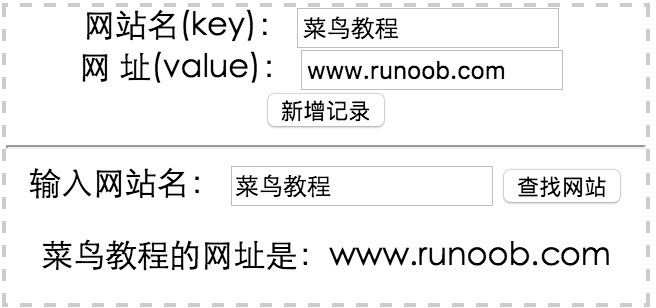
以上实例只是演示了简单的 localStorage 存储与查找,更多情况下我们存储的数据会更复杂。
接下来我们将使用JSON.stringify来存储对象数据,JSON.stringify可以将对象转换为字符串。
var site = new Object; ... var str = JSON.stringify(site); // 将对象转换为字符串
之后使用 JSON.parse方法将字符串转换为 JSON 对象:
var site = JSON.parse(str);
JavaScript 实现代码:
save() 与 find() 方法
//保存数据 function save(){ var site = new Object; site.keyname = document.getElementById("keyname").value; site.sitename = document.getElementById("sitename").value; site.siteurl = document.getElementById("siteurl").value; var str = JSON.stringify(site); // 将对象转换为字符串 localStorage.setItem(site.keyname,str); alert("保存成功"); } //查找数据 function find(){ var search_site = document.getElementById("search_site").value; var str = localStorage.getItem(search_site); var find_result = document.getElementById("find_result"); var site = JSON.parse(str); find_result.innerHTML = search_site + "的网站名是:" + site.sitename + ",网址是:" + site.siteurl; }
完整实例如下:
实例
<div style="border: 2px dashed #ccc;width:320px;text-align:center;">
<label for="keyname">别名(key):</label>
<input type="text" id="keyname" name="keyname" class="text"/>
<br/>
<label for="sitename">网站名:</label>
<input type="text" id="sitename" name="sitename" class="text"/>
<br/>
<label for="siteurl">网 址:</label>
<input type="text" id="siteurl" name="siteurl"/>
<br/>
<input type="button" onclick="save()" value="新增记录"/>
<hr/>
<label for="search_site">
输入别名(key):</label>
<input type="text" id="search_site" name="search_site"/>
<input type="button" onclick="find()" value="查找网站"/>
<p id="find_result"><br/></p>
</div>
实例中的 loadAll 输出了所有存储的数据,需要确保 localStorage 存储的数据都为 JSON 格式,否则 JSON.parse(str) 将会报错。
输出结果演示:
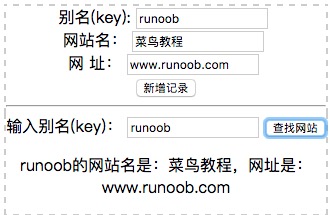
HTML5 Web SQL 数据库
Web SQL 数据库 API 并不是 HTML5 规范的一部分,但是它是一个独立的规范,引入了一组使用 SQL 操作客户端数据库的 APIs。
Web SQL 数据库可以在最新版的 Safari, Chrome 和 Opera 浏览器中工作。
核心方法
以下是规范中定义的三个核心方法:
- openDatabase:这个方法使用现有的数据库或者新建的数据库创建一个数据库对象。
- transaction:这个方法让我们能够控制一个事务,以及基于这种情况执行提交或者回滚。
- executeSql:这个方法用于执行实际的 SQL 查询。
打开数据库
我们可以使用 openDatabase() 方法来打开已存在的数据库,如果数据库不存在,则会创建一个新的数据库,使用代码如下:
var db = openDatabase('mydb', '1.0', 'Test DB', 2 * 1024 * 1024);
openDatabase() 方法对应的五个参数说明:
- 数据库名称
- 版本号
- 描述文本
- 数据库大小
- 创建回调
第五个参数,创建回调会在创建数据库后被调用。
执行查询操作
执行操作使用 database.transaction() 函数:
var db = openDatabase('mydb', '1.0', 'Test DB', 2 * 1024 * 1024);
db.transaction(function (tx)
{
tx.executeSql('CREATE TABLE IF NOT EXISTS LOGS (id unique, log)');
});
上面的语句执行后会在 ‘mydb’ 数据库中创建一个名为 LOGS 的表。
插入数据
在执行上面的创建表语句后,我们可以插入一些数据:
var db = openDatabase('mydb', '1.0', 'Test DB', 2 * 1024 * 1024); db.transaction(function (tx) { tx.executeSql('CREATE TABLE IF NOT EXISTS LOGS (id unique, log)'); tx.executeSql('INSERT INTO LOGS (id, log) VALUES (1, "菜鸟教程")'); tx.executeSql('INSERT INTO LOGS (id, log) VALUES (2, "www.runoob.com")'); });
我们也可以使用动态值来插入数据:
var db = openDatabase('mydb', '1.0', 'Test DB', 2 * 1024 * 1024); db.transaction(function (tx) { tx.executeSql('CREATE TABLE IF NOT EXISTS LOGS (id unique, log)'); tx.executeSql('INSERT INTO LOGS (id,log) VALUES (?, ?)', [e_id, e_log]); });
实例中的 e_id 和 e_log 是外部变量,executeSql 会映射数组参数中的每个条目给 “?”。
读取数据
以下实例演示了如何读取数据库中已经存在的数据:
var db = openDatabase('mydb', '1.0', 'Test DB', 2 * 1024 * 1024); db.transaction(function (tx) { tx.executeSql('CREATE TABLE IF NOT EXISTS LOGS (id unique, log)'); tx.executeSql('INSERT INTO LOGS (id, log) VALUES (1, "菜鸟教程")'); tx.executeSql('INSERT INTO LOGS (id, log) VALUES (2, "www.runoob.com")'); }); db.transaction(function (tx) { tx.executeSql('SELECT * FROM LOGS', [], function (tx, results) { var len = results.rows.length, i; msg = "<p>查询记录条数: " + len + "</p>"; document.querySelector('#status').innerHTML += msg; for (i = 0; i < len; i++){ alert(results.rows.item(i).log ); } }, null); });
完整实例
var db = openDatabase('mydb', '1.0', 'Test DB', 2 * 1024 * 1024); var msg; db.transaction(function (tx) { tx.executeSql('CREATE TABLE IF NOT EXISTS LOGS (id unique, log)'); tx.executeSql('INSERT INTO LOGS (id, log) VALUES (1, "菜鸟教程")'); tx.executeSql('INSERT INTO LOGS (id, log) VALUES (2, "www.runoob.com")'); msg = '<p>数据表已创建,且插入了两条数据。</p>'; document.querySelector('#status').innerHTML = msg; }); db.transaction(function (tx) { tx.executeSql('SELECT * FROM LOGS', [], function (tx, results) { var len = results.rows.length, i; msg = "<p>查询记录条数: " + len + "</p>"; document.querySelector('#status').innerHTML += msg; for (i = 0; i < len; i++){ msg = "<p><b>" + results.rows.item(i).log + "</b></p>"; document.querySelector('#status').innerHTML += msg; } }, null); });
删除记录
删除记录使用的格式如下:
db.transaction(function (tx) {
tx.executeSql('DELETE FROM LOGS WHERE id=1');
});
删除指定的数据id也可以是动态的:
db.transaction(function(tx) {
tx.executeSql('DELETE FROM LOGS WHERE id=?', [id]);
});
更新记录
更新记录使用的格式如下:
db.transaction(function (tx) {
tx.executeSql('UPDATE LOGS SET log=\'www.w3cschool.cc\' WHERE id=2');
});
更新指定的数据id也可以是动态的:
db.transaction(function(tx) {
tx.executeSql('UPDATE LOGS SET log=\'www.w3cschool.cc\' WHERE id=?', [id]);
});
完整实例
var db = openDatabase('mydb', '1.0', 'Test DB', 2 * 1024 * 1024); var msg; db.transaction(function (tx) { tx.executeSql('CREATE TABLE IF NOT EXISTS LOGS (id unique, log)'); tx.executeSql('INSERT INTO LOGS (id, log) VALUES (1, "菜鸟教程")'); tx.executeSql('INSERT INTO LOGS (id, log) VALUES (2, "www.runoob.com")'); msg = '<p>数据表已创建,且插入了两条数据。</p>'; document.querySelector('#status').innerHTML = msg; }); db.transaction(function (tx) { tx.executeSql('DELETE FROM LOGS WHERE id=1'); msg = '<p>删除 id 为 1 的记录。</p>'; document.querySelector('#status').innerHTML = msg; }); db.transaction(function (tx) { tx.executeSql('UPDATE LOGS SET log=\'www.w3cschool.cc\' WHERE id=2'); msg = '<p>更新 id 为 2 的记录。</p>'; document.querySelector('#status').innerHTML = msg; }); db.transaction(function (tx) { tx.executeSql('SELECT * FROM LOGS', [], function (tx, results) { var len = results.rows.length, i; msg = "<p>查询记录条数: " + len + "</p>"; document.querySelector('#status').innerHTML += msg; for (i = 0; i < len; i++){ msg = "<p><b>" + results.rows.item(i).log + "</b></p>"; document.querySelector('#status').innerHTML += msg; } }, null); });
HTML5 应用程序缓存
使用 HTML5,通过创建 cache manifest 文件,可以轻松地创建 web 应用的离线版本。
什么是应用程序缓存(Application Cache)?
HTML5 引入了应用程序缓存,这意味着 web 应用可进行缓存,并可在没有因特网连接时进行访问。
应用程序缓存为应用带来三个优势:
- 离线浏览 - 用户可在应用离线时使用它们
- 速度 - 已缓存资源加载得更快
- 减少服务器负载 - 浏览器将只从服务器下载更新过或更改过的资源。
Internet Explorer 10, Firefox, Chrome, Safari 和 Opera 支持应用程序缓存.
HTML5 Cache Manifest 实例
下面的例子展示了带有 cache manifest 的 HTML 文档(供离线浏览):
文档内容......<!DOCTYPE HTML>
<html manifest="demo.appcache">
<body>
文档内容......
</body>
</html>
Cache Manifest 基础
如需启用应用程序缓存,请在文档的 标签中包含 manifest 属性:
<!DOCTYPE HTML>
<html manifest="demo.appcache">
...
</html>
每个指定了 manifest 的页面在用户对其访问时都会被缓存。如果未指定 manifest 属性,则页面不会被缓存(除非在 manifest 文件中直接指定了该页面)。
manifest 文件的建议的文件扩展名是:".appcache"。
 注意,manifest 文件需要配置正确的 MIME-type,即 “text/cache-manifest”。必须在 web 服务器上进行配置。
注意,manifest 文件需要配置正确的 MIME-type,即 “text/cache-manifest”。必须在 web 服务器上进行配置。
Manifest 文件
manifest 文件是简单的文本文件,它告知浏览器被缓存的内容(以及不缓存的内容)。
manifest 文件可分为三个部分:
- CACHE MANIFEST - 在此标题下列出的文件将在首次下载后进行缓存
- NETWORK - 在此标题下列出的文件需要与服务器的连接,且不会被缓存
- FALLBACK - 在此标题下列出的文件规定当页面无法访问时的回退页面(比如 404 页面)
CACHE MANIFEST
第一行,CACHE MANIFEST,是必需的:
CACHE MANIFEST
/theme.css
/logo.gif
/main.js
上面的 manifest 文件列出了三个资源:一个 CSS 文件,一个 GIF 图像,以及一个 JavaScript 文件。当 manifest 文件加载后,浏览器会从网站的根目录下载这三个文件。然后,无论用户何时与因特网断开连接,这些资源依然是可用的。
NETWORK
下面的 NETWORK 小节规定文件 “login.php” 永远不会被缓存,且离线时是不可用的:
NETWORK:
login.php
可以使用星号来指示所有其他资源/文件都需要因特网连接:
NETWORK:
*
FALLBACK
下面的 FALLBACK 小节规定如果无法建立因特网连接,则用 “offline.html” 替代 /html5/ 目录中的所有文件:
FALLBACK:
/html/ /offline.html
注意: 第一个 URI 是资源,第二个是替补。
更新缓存
一旦应用被缓存,它就会保持缓存直到发生下列情况:
- 用户清空浏览器缓存
- manifest 文件被修改(参阅下面的提示)
- 由程序来更新应用缓存
实例 - 完整的 Manifest 文件
CACHE MANIFEST
# 2012-02-21 v1.0.0
/theme.css
/logo.gif
/main.js
NETWORK:
login.php
FALLBACK:
/html/ /offline.html
以 “#” 开头的是注释行,但也可满足其他用途。应用的缓存会在其 manifest 文件更改时被更新。如果您编辑了一幅图片,或者修改了一个 JavaScript 函数,这些改变都不会被重新缓存。更新注释行中的日期和版本号是一种使浏览器重新缓存文件的办法。
关于应用程序缓存的说明
请留心缓存的内容。
一旦文件被缓存,则浏览器会继续展示已缓存的版本,即使您修改了服务器上的文件。为了确保浏览器更新缓存,您需要更新 manifest 文件。
注意: 浏览器对缓存数据的容量限制可能不太一样(某些浏览器设置的限制是每个站点 5MB)。
HTML5 Web Workers
web worker 是运行在后台的 JavaScript,不会影响页面的性能。
什么是 Web Worker?
当在 HTML 页面中执行脚本时,页面的状态是不可响应的,直到脚本已完成。
web worker 是运行在后台的 JavaScript,独立于其他脚本,不会影响页面的性能。您可以继续做任何愿意做的事情:点击、选取内容等等,而此时 web worker 在后台运行。
Internet Explorer 10, Firefox, Chrome, Safari 和 Opera 都支持Web workers.
HTML5 Web Workers 实例
下面的例子创建了一个简单的 web worker,在后台计数:
计数:
开始 Worker 停止 Worker
demo_workers.js 文件代码:
var i=0;
function timedCount()
{
i=i+1;
postMessage(i);
setTimeout("timedCount()",500);
}
timedCount();
检测浏览器是否支持 Web Worker
在创建 web worker 之前,请检测用户的浏览器是否支持它:
if(typeof(Worker)!=="undefined")
{
// 是的! Web worker 支持!
// *一些代码.....*
}
else
{
//抱歉! Web Worker 不支持
}
创建 web worker 文件
现在,在一个外部 JavaScript 中创建我们的 web worker。
创建了计数脚本。该脚本存储于 “demo_workers.js” 文件中:
var i=0;
function timedCount()
{
i=i+1;
postMessage(i);
setTimeout("timedCount()",500);
}
timedCount();
以上代码中重要的部分是 postMessage() 方法 - 它用于向 HTML 页面传回一段消息。
注意: web worker 通常不用于如此简单的脚本,而是用于更耗费 CPU 资源的任务。
创建 Web Worker 对象
我们已经有了 web worker 文件,现在需要从 HTML 页面调用它。
下面的代码检测是否存在 worker,如果不存在,- 它会创建一个新的 web worker 对象,然后运行 “demo_workers.js” 中的代码:
if(typeof(w)=="undefined")
{
w=new Worker("demo_workers.js");
}
然后我们就可以从 web worker 发生和接收消息了。
向 web worker 添加一个 “onmessage” 事件监听器:
w.onmessage=function(event){
document.getElementById("result").innerHTML=event.data;
};
终止 Web Worker
当创建 web worker 对象后,它会继续监听消息(即使在外部脚本完成之后)直到其被终止为止。
如需终止 web worker,并释放浏览器/计算机资源,请使用 terminate() 方法:
w.terminate();
完整的 Web Worker 实例代码
我们已经看到了 .js 文件中的 Worker 代码。下面是 HTML 页面的代码:
<!DOCTYPE html> <html> <head> <meta charset="utf-8"> <title>菜鸟教程(runoob.com)</title> </head> <body> <p>计数: <output id="result"></output></p> <button onclick="startWorker()">开始工作</button> <button onclick="stopWorker()">停止工作</button> <p><strong>注意:</strong> Internet Explorer 9 及更早 IE 版本浏览器不支持 Web Workers.</p> <script>
var w; function startWorker() {
if(typeof(Worker) !== "undefined") {
if(typeof(w) == "undefined") {
w = new Worker("demo_workers.js"); } w.onmessage = function(event) {
document.getElementById("result").innerHTML = event.data; }; } else {
document.getElementById("result").innerHTML = "抱歉,你的浏览器不支持 Web Workers..."; } } function stopWorker() {
w.terminate(); w = undefined; }
</script> </body> </html>
Web Workers 和 DOM
由于 web worker 位于外部文件中,它们无法访问下列 JavaScript 对象:
- window 对象
- document 对象
- parent 对象
HTML5 服务器发送事件(Server-Sent Events)
HTML5 服务器发送事件(server-sent event)允许网页获得来自服务器的更新。
Server-Sent 事件 - 单向消息传递
Server-Sent 事件指的是网页自动获取来自服务器的更新。
以前也可能做到这一点,前提是网页不得不询问是否有可用的更新。通过服务器发送事件,更新能够自动到达。
例子:Facebook/Twitter 更新、股价更新、新的博文、赛事结果等。
所有主流浏览器均支持服务器发送事件,除了 Internet Explorer。
接收 Server-Sent 事件通知
EventSource 对象用于接收服务器发送事件通知:
实例
var source=new EventSource("demo_sse.php"); source.onmessage=function(event) { document.getElementById("result").innerHTML+=event.data + "<br>"; };
实例解析:
- 创建一个新的 EventSource 对象,然后规定发送更新的页面的 URL(本例中是 “demo_sse.php”)
- 每接收到一次更新,就会发生 onmessage 事件
- 当 onmessage 事件发生时,把已接收的数据推入 id 为 “result” 的元素中
检测 Server-Sent 事件支持
以下实例,我们编写了一段额外的代码来检测服务器发送事件的浏览器支持情况:
if(typeof(EventSource)!=="undefined")
{
// 浏览器支持 Server-Sent
// 一些代码.....
}
else
{
// 浏览器不支持 Server-Sent..
}
服务器端代码实例
为了让上面的例子可以运行,您还需要能够发送数据更新的服务器(比如 PHP 和 ASP)。
服务器端事件流的语法是非常简单的。把 “Content-Type” 报头设置为 “text/event-stream”。现在,您可以开始发送事件流了。
<?php
header('Content-Type: text/event-stream');
header('Cache-Control: no-cache');
$time = date('r');
echo "data: The server time is: {$time}\n\n";
flush();
?>
ASP 代码 (VB) (demo_sse.asp):
<%
Response.ContentType="text/event-stream"
Response.Expires=-1
Response.Write("data: " & now())
Response.Flush()
%>
代码解释:
- 把报头 “Content-Type” 设置为 “text/event-stream”
- 规定不对页面进行缓存
- 输出发送日期(始终以 "data: " 开头)
- 向网页刷新输出数据
EventSource 对象
在上面的例子中,我们使用 onmessage 事件来获取消息。不过还可以使用其他事件:
| 事件 | 描述 |
|---|---|
| onopen | 当通往服务器的连接被打开 |
| onmessage | 当接收到消息 |
| onerror | 当发生错误 |
HTML5 WebSocket
WebSocket 是 HTML5 开始提供的一种在单个 TCP 连接上进行全双工通讯的协议。
WebSocket 使得客户端和服务器之间的数据交换变得更加简单,允许服务端主动向客户端推送数据。在 WebSocket API 中,浏览器和服务器只需要完成一次握手,两者之间就直接可以创建持久性的连接,并进行双向数据传输。
在 WebSocket API 中,浏览器和服务器只需要做一个握手的动作,然后,浏览器和服务器之间就形成了一条快速通道。两者之间就直接可以数据互相传送。
现在,很多网站为了实现推送技术,所用的技术都是 Ajax 轮询。轮询是在特定的的时间间隔(如每1秒),由浏览器对服务器发出HTTP请求,然后由服务器返回最新的数据给客户端的浏览器。这种传统的模式带来很明显的缺点,即浏览器需要不断的向服务器发出请求,然而HTTP请求可能包含较长的头部,其中真正有效的数据可能只是很小的一部分,显然这样会浪费很多的带宽等资源。
HTML5 定义的 WebSocket 协议,能更好的节省服务器资源和带宽,并且能够更实时地进行通讯。
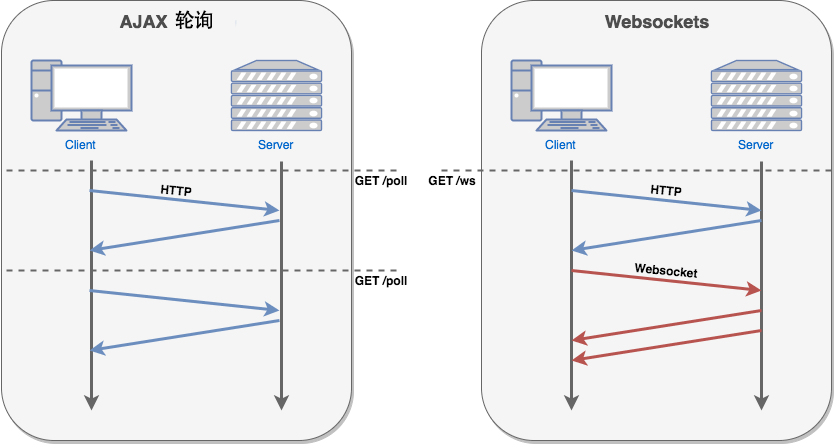
浏览器通过 JavaScript 向服务器发出建立 WebSocket 连接的请求,连接建立以后,客户端和服务器端就可以通过 TCP 连接直接交换数据。
当获取 Web Socket 连接后,可以通过 send() 方法来向服务器发送数据,并通过 onmessage 事件来接收服务器返回的数据。
以下 API 用于创建 WebSocket 对象。
var Socket = new WebSocket(url, [protocol] );
以上代码中的第一个参数 url, 指定连接的 URL。第二个参数 protocol 是可选的,指定了可接受的子协议。
WebSocket 属性
以下是 WebSocket 对象的属性。假定我们使用了以上代码创建了 Socket 对象:
| 属性 | 描述 |
|---|---|
| Socket.readyState | 只读属性 readyState 表示连接状态,可以是以下值:0 - 表示连接尚未建立。1 - 表示连接已建立,可以进行通信。2 - 表示连接正在进行关闭。3 - 表示连接已经关闭或者连接不能打开。 |
| Socket.bufferedAmount | 只读属性 bufferedAmount 已被 send() 放入正在队列中等待传输,但是还没有发出的 UTF-8 文本字节数。 |
WebSocket 事件
以下是 WebSocket 对象的相关事件。假定使用了以上代码创建了 Socket 对象:
| 事件 | 事件处理程序 | 描述 |
|---|---|---|
| open | Socket.onopen | 连接建立时触发 |
| message | Socket.onmessage | 客户端接收服务端数据时触发 |
| error | Socket.onerror | 通信发生错误时触发 |
| close | Socket.onclose | 连接关闭时触发 |
WebSocket 方法
以下是 WebSocket 对象的相关方法。假定使用了以上代码创建了 Socket 对象:
| 方法 | 描述 |
|---|---|
| Socket.send() | 使用连接发送数据 |
| Socket.close() | 关闭连接 |
WebSocket 实例
WebSocket 协议本质上是一个基于 TCP 的协议。
为了建立一个 WebSocket 连接,客户端浏览器首先要向服务器发起一个 HTTP 请求,这个请求和通常的 HTTP
请求不同,包含了一些附加头信息,其中附加头信息"Upgrade: WebSocket"表明这是一个申请协议升级的 HTTP
请求,服务器端解析这些附加的头信息然后产生应答信息返回给客户端,客户端和服务器端的 WebSocket
连接就建立起来了,双方就可以通过这个连接通道自由的传递信息,并且这个连接会持续存在直到客户端或者服务器端的某一方主动的关闭连接。
客户端的 HTML 和 JavaScript
目前大部分浏览器支持 WebSocket() 接口,可以在以下浏览器中尝试实例: Chrome, Mozilla, Opera 和 Safari。
runoob_websocket.html 文件内容
<!DOCTYPE HTML>
<html>
<head>
<meta charset="utf-8">
<title>菜鸟教程(runoob.com)</title>
<script type="text/javascript">
function WebSocketTest()
{
if ("WebSocket" in window)
{
alert("您的浏览器支持 WebSocket!");
// 打开一个 web socket
var ws = new WebSocket("ws://localhost:9998/echo");
ws.onopen = function()
{
// Web Socket 已连接上,使用 send() 方法发送数据
ws.send("发送数据");
alert("数据发送中...");
};
ws.onmessage = function (evt)
{
var received_msg = evt.data;
alert("数据已接收...");
};
ws.onclose = function()
{
// 关闭 websocket
alert("连接已关闭...");
};
}
else
{
// 浏览器不支持 WebSocket
alert("您的浏览器不支持 WebSocket!");
}
}
</script>
</head>
<body>
<div id="sse">
<a href="javascript:WebSocketTest()">运行 WebSocket</a>
</div>
</body>
</html>
安装 pywebsocket
在执行以上程序前,我们需要创建一个支持 WebSocket 的服务。从 pywebsocket 下载 mod_pywebsocket ,或者使用 git 命令下载:
git clone https://github.com/googlearchive/pywebsocket
<p>
mod_pywebsocket 需要 python 环境支持</p>
mod_pywebsocket 是一个 Apache HTTP 的 Web Socket扩展,安装步骤如下:</p>
<ul>
<li><p>解压下载的文件。</p></li>
<li><p>进入 <b>pywebsocket</b> 目录。</p></li>
<li><p>执行命令:</p>
<pre>$ python setup.py build
$ sudo python setup.py install
查看文档说明:
$ pydoc mod_pywebsocket
开启服务
在 pywebsocket/mod_pywebsocket 目录下执行以下命令:
$ sudo python standalone.py -p 9998 -w ../example/
以上命令会开启一个端口号为 9998 的服务,使用 -w 来设置处理程序 echo_wsh.py 所在的目录。
现在我们可以在 Chrome 浏览器打开前面创建的 runoob_websocket.html 文件。如果浏览器支持 WebSocket(), 点击"运行 WebSocket",你就可以看到整个流程各个步骤弹出的窗口,流程 Gif 演示:
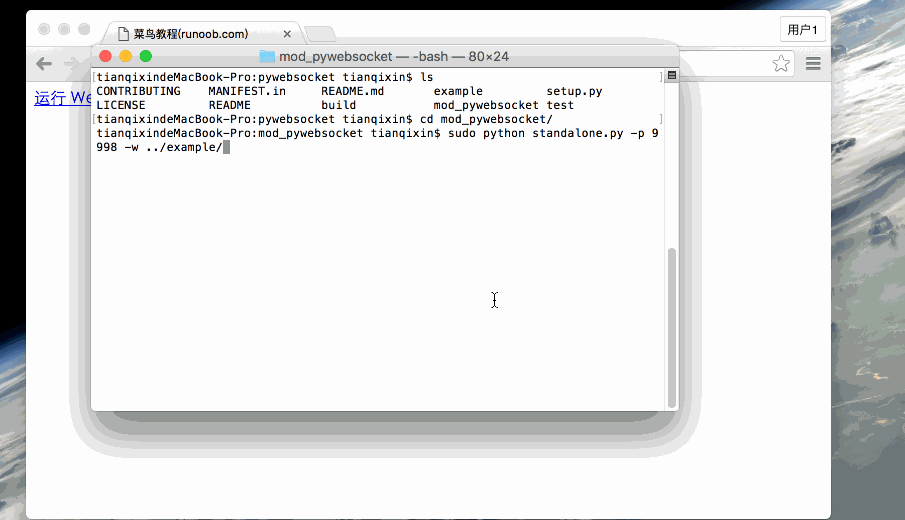
在我们停止服务后,会弹出 “连接已关闭…”。
HTML(5) 代码规范
HTML 代码约定
很多 Web 开发人员对 HTML 的代码规范知之甚少。
在2000年至2010年,许多Web开发人员从 HTML 转换到 XHTML。
使用 XHTML 开发人员逐渐养成了比较好的 HTML 编写规范。
而针对于 HTML5 ,我们应该形成比较好的代码规范,以下提供了几种规范的建议。
使用正确的文档类型
文档类型声明位于HTML文档的第一行:
<!DOCTYPE html>
如果你想跟其他标签一样使用小写,可以使用以下代码:
<!doctype html>
小写元素名
HTML5 元素名可以使用大写和小写字母。
推荐使用小写字母:
- 混合了大小写的风格是非常糟糕的。
- 开发人员通常使用小写 (类似 XHTML)。
- 小写风格看起来更加清爽。
- 小写字母容易编写。
不推荐:
这是一个段落。
<SECTION>
<p>这是一个段落。</p>
</SECTION>
非常糟糕:
这是一个段落。
<Section>
<p>这是一个段落。</p>
</SECTION>
推荐:
这是一个段落。
<section>
<p>这是一个段落。</p>
</section>
关闭所有 HTML 元素
在 HTML5 中, 不一定要关闭所有元素 (例如
元素),但我们建议每个元素都要添加关闭标签。
不推荐:
<section>
<p>这是一个段落。
<p>这是一个段落。
</section>
推荐:
<section>
<p>这是一个段落。</p>
<p>这是一个段落。</p>
</section>
关闭空的 HTML 元素
在 HTML5 中, 空的 HTML 元素也不一定要关闭:
我们可以这么写:
<meta charset="utf-8">
也可以这么写:
<meta charset="utf-8" />
在 XHTML 和 XML 中斜线 (/) 是必须的。
如果你期望 XML 软件使用你的页面,使用这种风格是非常好的。
使用小写属性名
HTML5 属性名允许使用大写和小写字母。
我们推荐使用小写字母属性名:
- 同时使用大小写是非常不好的习惯。
- 开发人员通常使用小写 (类似 XHTML)。
- 小写风格看起来更加清爽。
- 小写字母容易编写。
不推荐:
<div CLASS="menu">
推荐:
<div class="menu">
属性值
HTML5 属性值可以不用引号。
属性值我们推荐使用引号:
- 如果属性值含有空格需要使用引号。
- 混合风格不推荐的,建议统一风格。
- 属性值使用引号易于阅读。
以下实例属性值包含空格,没有使用引号,所以不能起作用:
<table class=table striped>
以下使用了双引号,是正确的:
<table class="table striped">
图片属性
图片通常使用 alt 属性。 在图片不能显示时,它能替代图片显示。
<img src="html5.gif" alt="HTML5">
定义好图片的尺寸,在加载时可以预留指定空间,减少闪烁。
<img src="html5.gif" alt="HTML5" style="width:128px;height:128px">
空格和等号
等号前后可以使用空格。
<link rel = "stylesheet" href = "styles.css">
但我们推荐少用空格:
<link rel="stylesheet" href="styles.css">
避免一行代码过长
使用 HTML 编辑器,左右滚动代码是不方便的。
每行代码尽量少于 80 个字符。
空行和缩进
不要无缘无故添加空行。
为每个逻辑功能块添加空行,这样更易于阅读。
缩进使用两个空格,不建议使用 TAB。
比较短的代码间不要使用不必要的空行和缩进。
不必要的空行和缩进:
<body>
<h1>菜鸟教程</h1>
<h2>HTML</h2>
<p>
菜鸟教程,学的不仅是技术,更是梦想。
菜鸟教程,学的不仅是技术,更是梦想。
菜鸟教程,学的不仅是技术,更是梦想,
菜鸟教程,学的不仅是技术,更是梦想。
</p>
</body>
推荐:
<body>
<h1>菜鸟教程</h1>
<h2></h2>
<p>菜鸟教程,学的不仅是技术,更是梦想。
菜鸟教程,学的不仅是技术,更是梦想。
菜鸟教程,学的不仅是技术,更是梦想。
菜鸟教程,学的不仅是技术,更是梦想。</p>
</body>
表格实例:
| Name | Description |
|---|---|
| A | Description of A |
| B | Description of B |
<table> <tr> <th>Name</th> <th>Description</th> </tr> <tr> <td>A</td> <td>Description of A</td> </tr> <tr> <td>B</td> <td>Description of B</td> </tr></table>
列表实例:
- London
- Paris
- Tokyo
<ol>
<li>London</li>
<li>Paris</li>
<li>Tokyo</li>
</ol>
省略 html 和 body?
在标准 HTML5 中, <html 和 <body 标签是可以省略的。
以下 HTML5 文档是正确的:
实例:
这是一个标题
这是一个段落。
<!DOCTYPE html>
<head>
<title>页面标题</title>
</head>
<h1>这是一个标题</h1>
<p>这是一个段落。</p>
不推荐省略 和 标签。
元素是文档的根元素,用于描述页面的语言:<!DOCTYPE html>
<html lang="zh">
声明语言是为了方便屏幕阅读器及搜索引擎。
省略 或 在 DOM 和 XML 软件中会崩溃。
省略 在旧版浏览器 (IE9)会发生错误。
省略 head?
在标准 HTML5 中, <head标签是可以省略的。
默认情况下,浏览器会将 <body 之前的内容添加到一个默认的 <head 元素上。
实例
<!DOCTYPE html>
<html>
<title>页面标题</title>
<body>
<h1>这是一个标题</h1>
<p>这是一个段落。</p>
</body>
</html>
现在省略 head 标签还不推荐使用.
元数据
HTML5 中 <title 元素是必须的,标题名描述了页面的主题:
<title>xxxxx</title>
标题和语言可以让搜索引擎很快了解页面的主题:
<!DOCTYPE html>
<html lang="zh">
<head>
<meta charset="UTF-8">
<title>菜鸟教程</title>
</head>
HTML 注释
注释可以写在 <!-- 和 --> 中:
<!-- 这是注释 -->
比较长的评论可以在 <!-- 和 --> 中分行写:
<!--
这是一个较长评论。 这是 一个较长评论。这是一个较长评论。
这是 一个较长评论 这是一个较长评论。 这是 一个较长评论。
-->
长评论第一个字符缩进两个空格,更易于阅读。
样式表
样式表使用简洁的语法格式 ( type 属性不是必须的):
<link rel="stylesheet" href="styles.css">
短的规则可以写成一行:
p.into {font-family: Verdana; font-size: 16em;}
长的规则可以写成多行:
body {
background-color: lightgrey;
font-family: "Arial Black", Helvetica, sans-serif;
font-size: 16em;
color: black;
}
- 将左花括号与选择器放在同一行。
- 左花括号与选择器间添加一个空格。
- 使用两个空格来缩进。
- 冒号与属性值之间添加一个空格。
- 逗号和符号之后使用一个空格。
- 每个属性与值结尾都要使用分号。
- 只有属性值包含空格时才使用引号。
- 右花括号放在新的一行。
- 每行最多 80 个字符。
在逗号和冒号后添加空格是常用的一个规则。
在 HTML 中载入 JavaScript
使用简洁的语法来载入外部的脚本文件 ( type 属性不是必须的 ):
<script src="myscript.js">
使用 JavaScript 访问 HTML 元素
一个糟糕的 HTML 格式可能会导致 JavaScript 执行错误。
以下两个 JavaScript 语句会输出不同结果:
实例
var obj = getElementById("Demo")
var obj = getElementById("demo")
HTML 中 JavaScript 尽量使用相同的命名规则。
使用小写文件名
大多 Web 服务器 (Apache, Unix) 对大小写敏感: london.jpg 不能通过 London.jpg 访问。
其他 Web 服务器 (Microsoft, IIS) 对大小写不敏感: london.jpg 可以通过 London.jpg 或 london.jpg 访问。
必须保持统一的风格,我们建议统一使用小写的文件名。
文件扩展名
HTML 文件后缀可以是 .html (或 .htm)。
CSS 文件后缀是 .css 。
JavaScript 文件后缀是 .js 。
.htm 和 .html 的区别
.htm 和 .html 的扩展名文件本质上是没有区别的。浏览器和 Web 服务器都会把它们当作 HTML 文件来处理。
区别在于:
.htm 应用在早期 DOS 系统,系统现在或者只能有三个字符。
在 Unix 系统中后缀没有特别限制,一般用 .html。
技术上区别
如果一个 URL 没有指定文件名 (如 http://www.runoob.com/css/), 服务器会返回默认的文件名。通常默认文件名为 index.html, index.htm, default.html, 和 default.htm。
如果服务器只配置了 “index.html” 作为默认文件,必须将文件命名为 “index.html”, 而不是 “index.htm”。
但是,通常服务器可以设置多个默认文件,可以根据需要设置默认文件名。
不管怎样,HTML 完整的后缀是 “.html”。

如果对你有帮助的话不要忘记一键三连噢~
谢谢鸭~
初次编写于2021/2/14日;(情人节快乐!)